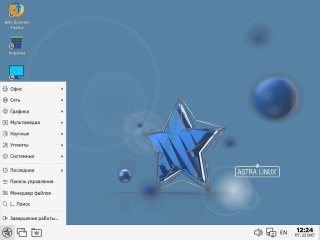 Рабочий стол Astra Linux Astra Linux – это крутая операционная система на базе Debian, разработанная для использования в государственных учреждениях и коммерческих организациях, которые работают с конфиденциальной информацией. В этом руководстве мы рассмотрим, как установить Astra Linux на ваш компьютер.
Рабочий стол Astra Linux Astra Linux – это крутая операционная система на базе Debian, разработанная для использования в государственных учреждениях и коммерческих организациях, которые работают с конфиденциальной информацией. В этом руководстве мы рассмотрим, как установить Astra Linux на ваш компьютер.
Прежде чем начать, убедитесь, что у вас есть следующее:
- Флешка или DVD с образом Astra Linux (скачать можно на официальном сайте https://astralinux.ru/download/).
- Компьютер, соответствующий системным требованиям Astra Linux (минимум 1 ГБ ОЗУ, 10 ГБ свободного места на диске).
Шаг 1 - Создание загрузочного носителя
- Загрузите образ Astra Linux с официального сайта.
- Вставьте флешку или DVD в компьютер.
- Используйте программу для записи образа на флешку или DVD (например, Rufus или UltraISO).
Во время выполнения шага 1 могут возникнуть следующие сложности:
- Проблема с загрузкой образа Astra Linux: Если вы столкнулись с проблемами при скачивании образа Astra Linux с официального сайта, убедитесь, что ваше интернет-соединение стабильно, и попробуйте скачать файл еще раз. Если проблема не решается, попробуйте найти зеркало для скачивания образа или обратитесь в службу поддержки Astra Linux.
- Выбор программы для записи образа: Возможно, вы не знаете, какую программу использовать для записи образа на флешку или DVD. Рекомендуемые программы — Rufus (для Windows) и Etcher (для Windows, macOS и Linux). Скачайте и установите одну из этих программ для создания загрузочного носителя.
- Ошибки при записи образа: В процессе записи образа на флешку или DVD могут возникнуть ошибки, связанные с повреждением файла образа, неправильной настройкой программы для записи или проблемами с самим носителем. Чтобы решить эту проблему, попробуйте скачать образ еще раз, убедитесь, что программа для записи настроена правильно (например, выбран правильный формат файловой системы), и проверьте состояние носителя (возможно, потребуется использовать другую флешку или DVD).
- Недостаточно свободного места на носителе: Если на флешке или DVD недостаточно свободного места для записи образа Astra Linux, вам потребуется использовать носитель с большим объемом памяти или удалить ненужные данные с текущего носителя.
- Неопознанный загрузочный носитель: В некоторых случаях, после создания загрузочного носителя, компьютер может не определять его при загрузке. Убедитесь, что ваш компьютер поддерживает загрузку с USB-устройств или DVD и что носитель правильно создан. Если проблема не устраняется, попробуйте использовать другую флешку или DVD, или создайте загрузочный носитель с использованием другой программы.
Шаг 2. Запуск компьютера с загрузочного носителя
- Вставьте загрузочный носитель в компьютер, на который хотите установить Astra Linux.
- Включите компьютер и зайдите в BIOS, нажав соответствующую клавишу (обычно это F2, F10, DEL или ESC).
- В BIOS, измените порядок загрузки так, чтобы первым устройством был выбран ваш загрузочный носитель (флешка или DVD).
- Сохраните изменения и перезагрузите компьютер.
Во время выполнения шага 2 могут возникнуть следующие сложности:
- Доступ к BIOS/UEFI: Вам может быть сложно войти в BIOS/UEFI для изменения порядка загрузки. В таком случае, убедитесь, что вы нажимаете правильную клавишу для входа в BIOS/UEFI (обычно это F2, F10, DEL или ESC). Если клавиша не работает, проверьте документацию вашего компьютера или материнской платы для получения правильной информации.
- Изменение порядка загрузки: Если вы не знаете, как изменить порядок загрузки в BIOS/UEFI, обратитесь к документации вашего компьютера или материнской платы. Интерфейс BIOS/UEFI может варьироваться в зависимости от производителя, но обычно настройка загрузки находится в разделе "Boot" или "Advanced BIOS Features".
- Компьютер не загружается с загрузочного носителя: Если компьютер не загружается с флешки или DVD, несмотря на правильную настройку порядка загрузки, убедитесь, что загрузочный носитель создан правильно и не поврежден. Также проверьте, поддерживает ли ваш компьютер загрузку с использованных носителей (например, старые компьютеры могут не поддерживать загрузку с USB 3.0).
- Загрузка останавливается на черном экране или экране с логотипом: В некоторых случаях, загрузка может остановиться на черном экране или экране с логотипом производителя. Возможные причины могут включать проблемы с аппаратным обеспечением, несовместимость драйверов или поврежденный загрузочный носитель. Попробуйте использовать другую флешку или DVD, пересоздать загрузочный носитель или проверить аппаратное обеспечение вашего компьютера.
- Проблемы с графикой: В редких случаях, графическая подсистема вашего компьютера может быть несовместима с Astra Linux, вызывая проблемы с отображением изображения на экране во время загрузки. В этом случае, попробуйте использовать другую версию Astra Linux или загрузиться с параметрами, которые отключают графический режим (обычно можно найти такую опцию в меню загрузки).
Шаг 3. Установка Astra Linux
- После загрузки с носителя, выберите "Установка Astra Linux" и нажмите Enter.
- Выберите язык установки и нажмите "Продолжить".
- Выберите раскладку клавиатуры и нажмите "Продолжить".
- Введите имя компьютера, имя пользователя и пароль для учетной записи.
- Нажмите "Продолжить".
- Выберите часовой пояс и нажмите "Продолжить".
- Выберите тип разметки диска. Для новичков рекомендуется выбрать "Использовать весь диск" или "Использовать весь диск и настроить LVM".
- Нажмите "Продолжить".
- Подтвердите изменения на диске, нажав "Продолжить".
- После завершения установки системы, нажмите "Продолжить" и следуйте дополнительным инструкциям на экране, если таковые имеются.
Во время выполнения шага 3 могут возникнуть следующие сложности:
- Выбор раздела для установки: Вам может быть сложно определить, на какой раздел устанавливать Astra Linux. Чтобы избежать потери данных, убедитесь, что выбран правильный раздел, и создайте резервные копии важных файлов перед установкой. Если не уверены, как правильно разделить диск, обратитесь к руководству по установке Astra Linux или попробуйте автоматическую разметку диска.
- Проблемы с драйверами: Во время установки Astra Linux могут возникнуть проблемы с драйверами, особенно с видеокартами и сетевыми адаптерами. Если столкнулись с такими проблемами, попробуйте использовать другую версию Astra Linux или поищите решение проблемы с драйверами в интернете.
- Сбои в процессе установки: В редких случаях процесс установки может завершиться ошибкой из-за проблем с аппаратным обеспечением, повреждения загрузочного носителя или ошибок в образе Astra Linux. В таком случае, попробуйте перезагрузить компьютер, проверить состояние аппаратного обеспечения, использовать другой загрузочный носитель или скачать и установить другую версию Astra Linux.
- Выбор языка и раскладки клавиатуры: Вам может быть сложно выбрать нужный язык и раскладку клавиатуры в процессе установки. Если столкнулись с этой проблемой, обратитесь к документации Astra Linux или поищите решение в интернете, которое поможет настроить язык и раскладку клавиатуры в соответствии с вашими предпочтениями.
Шаг 4. Первоначальная настройка Astra Linux
- Когда установка завершится, компьютер перезагрузится. Убедитесь, что загрузка происходит с жесткого диска, а не с загрузочного носителя.
- Введите имя пользователя и пароль, указанные во время установки, чтобы войти в систему.
- Откройте терминал (Ctrl+Alt+T) и обновите систему командой:
sudo apt update && sudo apt upgrade
- Если необходимо, установите дополнительные пакеты Astra Linux, репозитории и приложения с помощью команды:
sudo apt install имя_пакета
Во время выполнения шага 4 могут возникнуть следующие сложности:
- Проблемы с обновлением системы: Возможны проблемы с обновлением системы из-за проблем с интернет-подключением или репозиториями Astra Linux. В этом случае, проверьте подключение к интернету, а также правильность настроек репозиториев. Возможно, вам потребуется изменить источники репозиториев или обновить их адреса.
- Установка дополнительного программного обеспечения: Вам может быть сложно установить нужное программное обеспечение из-за проблем с репозиториями, несовместимостью пакетов или ошибками в программном обеспечении. В таком случае, убедитесь, что используете актуальные источники репозиториев, проверьте совместимость пакетов и поищите информацию о возможных решениях проблем с установкой в интернете.
- Настройка сети: Возможны проблемы с настройкой сетевого подключения, особенно если используется беспроводное подключение или специфическое оборудование. В таком случае, проверьте драйверы и настройки сетевого подключения, обратитесь к руководствам по настройке сети в Astra Linux или поищите решения в интернете.
- Настройка графического окружения: Вам может быть сложно настроить графическое окружение, изменить разрешение экрана или настроить внешний вид системы. В таком случае, обратитесь к руководствам по настройке графического окружения Astra Linux, убедитесь, что установлены правильные драйверы для вашей видеокарты и поищите решения проблем в интернете.
- Проблемы с аппаратным обеспечением: Возможны проблемы с аппаратным обеспечением, такие как неработающие USB-порты, принтеры или другие устройства. В таком случае, убедитесь, что установлены правильные драйверы для вашего оборудования, обновите их при необходимости и проверьте совместимость оборудования с Astra Linux.
Шаг 5. Настройка сети и интернета (при необходимости)
Если ваш компьютер подключен к интернету через Ethernet, Astra Linux должна автоматически определить сетевое соединение. В случае проблем с подключением, проверьте настройки сети в меню "Система" -> "Сеть".
Для настройки Wi-Fi, воспользуйтесь менеджером сетей в системном трее и выберите доступную сеть. Во время выполнения шага 5 могут возникнуть следующие сложности:
- Недостаточно места на диске: Если на вашем жестком диске недостаточно свободного места для создания разделов, вам придется освободить место, удалив ненужные файлы, перемещая данные на другой носитель или удаляя старые разделы.
- Сложности с ручной разметкой: Если вы выбрали ручную разметку диска, возможно, столкнетесь с проблемами определения размеров и типов разделов. В таком случае, обратитесь к руководству по Astra Linux или сообществу пользователей за помощью и рекомендациями.
- Ошибки файловой системы: В процессе создания разделов могут возникнуть ошибки файловой системы из-за повреждения данных или аппаратных проблем. В таком случае, попробуйте исправить ошибки с помощью утилит для проверки и восстановления файловой системы, доступных в установщике Astra Linux или воспользуйтесь дополнительными инструментами.
- Проблемы с существующими разделами: Если на вашем компьютере уже установлены другие операционные системы, и вы хотите сохранить их данные, вам потребуется аккуратно изменить разделы, чтобы не потерять данные. В случае сложностей, обратитесь к руководствам по управлению разделами и сохранению данных.
- Сложности с UEFI и BIOS: В зависимости от вашего компьютера, установка Astra Linux может потребовать настройки UEFI или BIOS для корректной работы с разделами и загрузчиком. В таком случае, убедитесь, что ваши настройки UEFI или BIOS корректны, и проконсультируйтесь с руководствами по вашему компьютеру и Astra Linux.
Если вы столкнетесь с другими сложностями во время запуска компьютера с загрузочного носителя, обратитесь к инструкциям по использованию вашего компьютера, материнской платы или поищите решения в интернете, связанные с вашей конкретной проблемой. Многие проблемы можно решить, просмотрев руководства, обучающие видео и форумы, посвященные загрузке и установке операционных систем. Если проблема не устраняется, не стесняйтесь обратиться в службу поддержки Astra Linux или к сообществу пользователей для получения помощи и рекомендаций.
Теперь ваша система Astra Linux установлена и готова к использованию. Регулярно проверяйте обновление Astra Linux и устанавливайте их для обеспечения безопасности и стабильности работы. Если у вас возникнут вопросы по работе с Astra Linux, обратитесь к официальной документации или поищите решение на форумах, посвященных данной операционной системе.